On és El meu ordinador a Windows 11? Com trobar Aquest PC fàcilment!

Troba "Aquest PC" de manera ràpida i senzilla a Windows 11 i Windows 10 amb aquesta guia completa. Inclou pas a pas les millors opcions.
Alguns usuaris de Windows poden trobar l'error avís amb la "instrucció a l'error de memòria de referència 0x00". Això normalment indica un problema de memòria, el que significa que la memòria RAM no ha pogut llegir els fitxers d'aplicació designats. Quan inicieu aplicacions com els jocs d'EA i Steam, Watch_Dog, la instrucció a l'error de memòria de referència 0x00 apareix amb freqüència. Les possibles causes inclouen fitxers de sistema defectuosos, problemes amb el disc, memòria RAM limitada, redistribuïbles de Visual C++ perduts o danyats o configuracions de gràfics incorrectament configurades. Aquí teniu el que heu de fer per corregir aquest error.
Llegiu també: Voleu augmentar el rendiment del vostre ordinador? Apreneu a activar la compressió de memòria a Windows!
Com evitar la instrucció a l'error de memòria de referència 0x00 i mantenir el vostre PC funcionant sense problemes
Aquests són els mètodes recomanats pels experts per resoldre l'error al vostre PC amb Windows 11, 10, 8.
Mètode 1: reparació dels fitxers del sistema
La reparació dels fitxers del sistema ajuda a reemplaçar els fitxers corruptes o que falten que són essencials per al bon funcionament dels programes.
Pas 1: per obrir el quadre RUN, premeu Win + R. Escriviu CMD.

Pas 2: per accedir al símbol del sistema en mode administrador, premeu Ctrl + Maj + Retorn.
Pas 3: Copieu i enganxeu cadascuna de les ordres següents, prement la tecla Intro després de cadascuna.
DISM /Online /Cleanup-Image /CheckHealth
DISM /Online /Cleanup-Image /ScanHealth
DISM /Online /Cleanup-Image /RestoreHealth
sfc /scannow

Amb les ordres DISM i l'exploració SFC, es poden solucionar tots els fitxers defectuosos del sistema. Aquests dos intercanvien essencialment tots els fitxers d'aquest tipus de l'ordinador amb les seves versions en memòria cau.
Llegiu també: Què és la integritat de la memòria d'aïllament del nucli a Windows?
Mètode 2: utilitzeu l'eina de comprovació del disc
L'eina integrada ajuda a escanejar i reparar sectors defectuosos i errors del vostre disc dur.
Pas 1: premeu Win + R per obrir el quadre RUN. Escriviu "CMD".
Pas 2: premeu Ctrl + Maj + Retorn per obrir el símbol del sistema en mode administrador.
Pas 3: copieu i enganxeu l'ordre següent seguit de la tecla Enter.
chkdsk /r
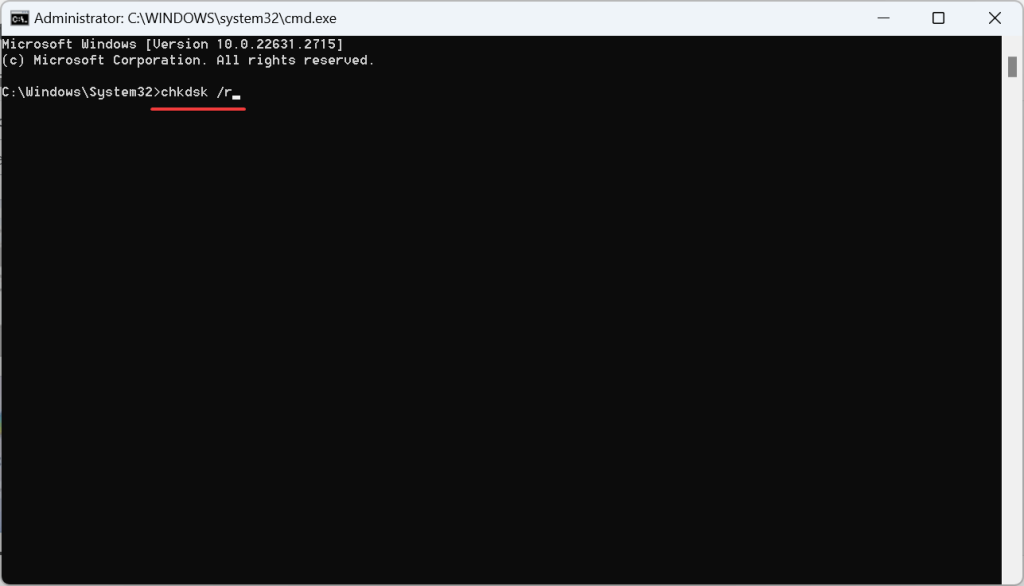
Pas 4: premeu Y i Intro si se us demana que programeu una exploració per a la propera vegada que reinicieu l'ordinador.
Pas 5: torneu a encendre l'ordinador, deixeu que l'escaneig resolgui els problemes i, a continuació, comproveu que l'error s'hagi resolt.
Llegiu també: Com solucionar l'error "No s'ha pogut escriure la memòria" a Windows
Mètode 3: comproveu els errors de RAM
Comprovar els errors de la memòria RAM pot ajudar a corregir l'"error de memòria de referència de la instrucció 0x00", ja que pot detectar i reparar tots els errors i defectes dels mòduls de memòria RAM.
Pas 1: per accedir a la cerca, premeu Windows + S. Escriviu el símbol del sistema. A continuació, feu clic amb el botó dret sobre el resultat rellevant i trieu Executar com a administrador.
Pas 2: a l'indicador UAC, feu clic a Sí.
Pas 3: copieu i enganxeu aquesta ordre i, a continuació, premeu Intro:
mdsched.exe
Pas 4: apareixerà un quadre nou on haureu de triar la primera opció "Reinicia ara..."
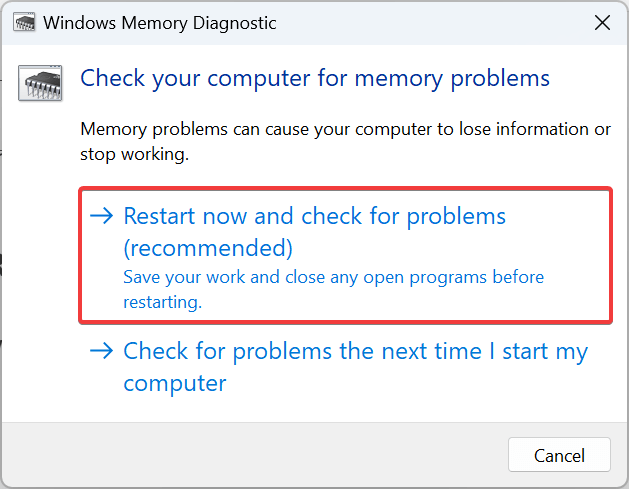
Pas 5: ara l'ordinador es reiniciarà i començarà l'escaneig.
Llegiu també: Com restablir la memòria virtual a Windows 11
Mètode 4: alterar la memòria virtual
Alterar la memòria virtual pot ajudar a solucionar l'error, ja que pot proporcionar més espai perquè els programes s'executin quan la memòria física és baixa o insuficient.
Pas 1: per obrir el quadre de cerca de Windows, premeu Win + S.
Pas 2: introduïu "Mostra la configuració avançada del sistema" i feu clic al resultat de la millor coincidència corresponent.
Pas 3: s'obrirà un quadre nou on haureu de fer clic a la pestanya Avançat.
Pas 4: feu clic al botó Configuració a Rendiment.

Pas 5: Es tornarà a obrir un quadre nou on heu de fer clic a la pestanya Avançat i fer clic al botó Canvia a la secció Memòria virtual.

Pas 6: desmarqueu la casella etiquetada com a "Gestiona automàticament la mida del fitxer de paginació per a totes les unitats".
Pas 7: feu clic al cercle al costat de "Sense fitxer de paginació" i, a continuació, feu clic al botó Establir.
Pas 8: seleccioneu ara Mida personalitzada i utilitzeu la fórmula següent basada en la memòria RAM que està físicament disponible per introduir la mida de la memòria virtual als camps de sota.
Mida inicial: 1,5 * 1024 * RAM real
Mida màxima: 3 * 1024 * RAM real
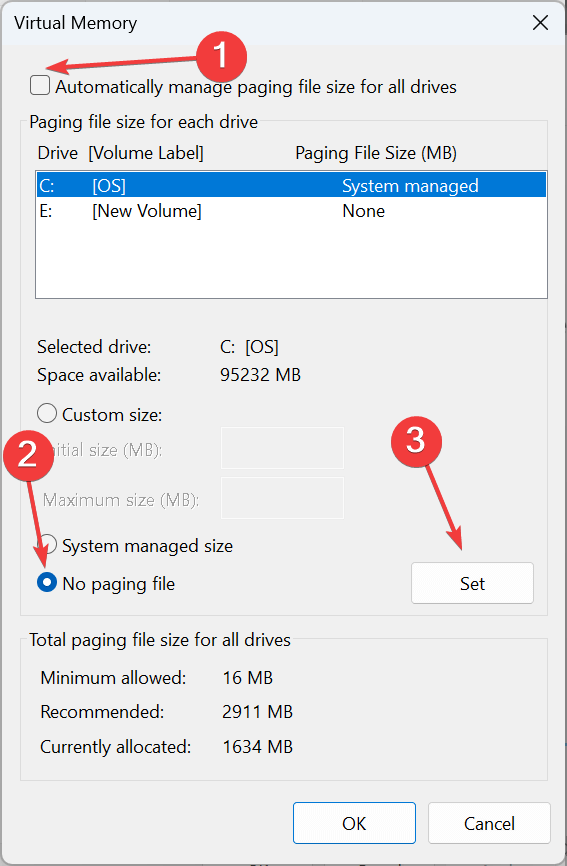
Després d'haver acabat, feu clic a Establir i després a D'acord per desar les modificacions.
Llegiu també: Com arreglar la memòria GPU és un error complet a Windows 11
Consell addicional: utilitzeu l'optimitzador avançat del sistema per mantenir el vostre ordinador
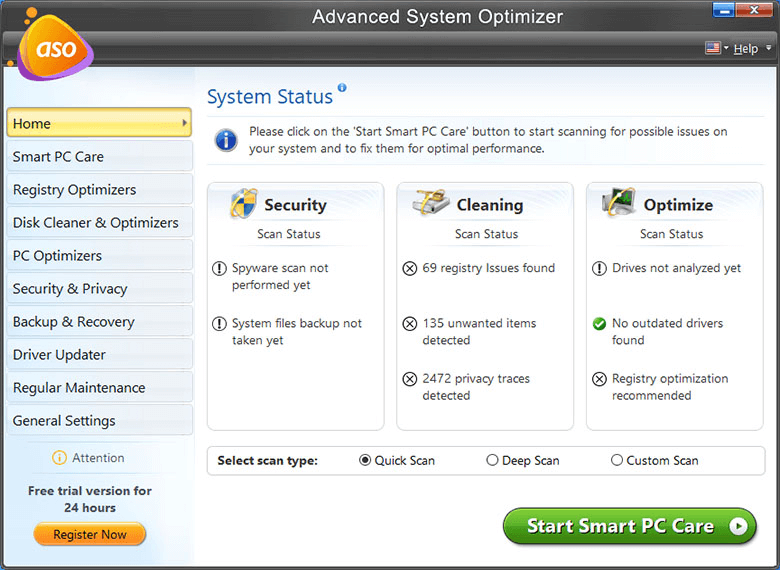
Per evitar errors del sistema, cal optimitzar el vostre PC i mantenir-lo net eliminant els fitxers temporals i brossa. Atès que les utilitats de neteja integrades no són suficients per desordenar a fons el vostre ordinador, recomanem als nostres lectors que us ajudin a un programari d'optimització de PC dedicat que eliminarà tots els fitxers i residus redundants que no només consumeixen espai d'emmagatzematge no desitjat, sinó que també fa que el vostre ordinador funcioni. lent. . Recomanem Advanced System Optimizer per al manteniment de l'ordinador.
Advanced System Optimizer és un programari de neteja i optimització de Windows tot en un equipat amb nombroses eines. Des de netejar l'ordinador i netejar entrades de registre no vàlides fins a alliberar RAM, actualitzar controladors, eliminar duplicats i fitxers brossa i gestionar elements d'inici, ofereix una suite completa per millorar el rendiment de l'ordinador. Un imprescindible per a tots els usuaris que busquen augmentar la velocitat i gaudir d'un rendiment òptim del sistema.
Llegiu també: Per què el vostre ordinador necessita un optimitzador avançat del sistema
Fixeu la instrucció a la memòria de referència 0x00 | Resum de mètodes i consells
La resolució del problema "La instrucció a la memòria de referència 0x00" implica la resolució de problemes dirigida i la solució de possibles conflictes relacionats amb la memòria. Si seguiu les solucions recomanades adaptades al vostre sistema, podeu superar aquest error de manera eficaç, garantint una experiència informàtica més estable i sense errors. La reparació dels fitxers del sistema danyats i l'optimització de la memòria virtual destaquen com les solucions més efectives. Però si cap de les solucions esmentades anteriorment funciona, podeu provar de fer un arrencada net, buscar programari maliciós i, fins i tot, considerar la possibilitat de restablir el vostre ordinador.
També ens podeu trobar a Facebook, Twitter, YouTube, Instagram, Flipboard i Pinterest.
Troba "Aquest PC" de manera ràpida i senzilla a Windows 11 i Windows 10 amb aquesta guia completa. Inclou pas a pas les millors opcions.
Google Find My Device no funciona? No us preocupeu, el blog us proporcionarà una guia completa per resoldre problemes i resoldre problemes de Google Find My Device.
Exploreu solucions pas a pas adaptades als sistemes Mac, garantint una experiència de Discord perfecta sense interrupcions.
Exploreu els passos de resolució de problemes per resoldre problemes habituals i recupereu la reproducció de Netflix a Roku sense problemes.
Saps com veure totes les aplicacions que et segueixen a Facebook? I tens alguna idea de com bloquejar-los? Continueu llegint per trobar com protegir les vostres dades de les aplicacions rastrejades per Facebook.
Obteniu més informació sobre el mode d'impressió protegit de Windows i les instruccions pas a pas per activar-lo, millorant la seguretat i la qualitat d'impressió.
: Exploreu mètodes de resolució de problemes per resoldre l'error de memòria de referència La instrucció a 0x00 i garantir una experiència informàtica estable i sense errors.
Compreu una unitat externa nova? Estalvieu-vos una mica de diners i convertiu el vostre disc dur antic en un disc dur extern. Llegiu per saber més sobre la conversió i els tipus de carcasses per al vostre nou HDD.
Apreneu a localitzar fàcilment fitxers duplicats amagats als arxius ZIP el 2024. Aquesta guia cobreix les principals eines gratuïtes de cerca de fitxers duplicats per a Windows i Mac que escanegen fitxers zip.
Transferir fitxers en mode segur: amb aquests mètodes al vostre arsenal, transferir els vostres fitxers vitals és molt fàcil, i us permetrà afrontar qualsevol repte tecnològic de front.
Kaspersky Password Manager no funciona correctament al vostre PC amb Windows 11/10. Independentment del motiu, aquí teniu algunes de les millors maneres de solucionar el problema.
Voleu revisar l'ortografia d'un fitxer PDF? Aquesta guia és definitivament per a tu. Feu clic aquí per obtenir informació sobre com comprovar l'ortografia dels vostres fitxers PDF de forma gratuïta.
Si tot i provar-ho molt, sembla que la funcionalitat de copiar enganxar no funciona al web de WhatsApp, proveu aquestes solucions i hauríeu de poder solucionar el problema en poc temps.
Baixeu el controlador WIA per a PC amb Windows 11/10. Aquesta guia us ajudarà a descarregar el controlador WIA per al vostre PC amb Windows 11 10.
Voleu suprimir la còpia de seguretat d'iTunes al vostre PC o Mac amb Windows? Aquest article us proporciona els coneixements bàsics per eliminar les còpies de seguretat d'iTunes tant a Windows com a Mac.
Obteniu informació sobre com enviar missatges anònims a WhatsApp mitjançant números de gravador, números virtuals, comptes empresarials i molt més. A més, explora la millor manera de mantenir segurs els teus xats de WhatsApp.
L'extorsió cibernètica mitjançant ransomware, amenaces de dades robades i altres esquemes estan augmentant de manera explosiva. Apreneu què defineix l'extorsió cibernètica i com protegir-vos-ne.
De la mateixa manera que esteu preparats per assistir a una videotrucada important d'oficina, us trobareu amb 0xa00f4292 PhotoCaptureStartTimeout. És hora de solucionar el problema ràpidament i aquí teniu alguns trucs!
Obtén informació sobre com resoldre els problemes habituals de YouTube Music, com ara el bloqueig de l'aplicació, els problemes de memòria intermèdia i els missatges d'error.
Grava vídeos en streaming en un Smart TV com un professional. Feu clic aquí i exploreu els mètodes per capturar vídeos en temps real. Ara, surt i grava!
Apreneu com descarregar i actualitzar els controladors de Dell Latitude 5420 a Windows per a un rendiment optimitzat i una operació sense problemes.
Apreneu a utilitzar Google Sheets, l
Are you facing difficulty playing Jade Empire special edition on your Windows PC? Read the blog to find out how to fix Jade Empire Special Edition Failed to find Steam on Windows 10.
Google Find My Device no funciona? No us preocupeu, el blog us proporcionarà una guia completa per resoldre problemes i resoldre problemes de Google Find My Device.
Exploreu solucions pas a pas adaptades als sistemes Mac, garantint una experiència de Discord perfecta sense interrupcions.
Apreneu a clonar qualsevol aplicació d'iPhone sense fer jailbreak al vostre dispositiu. Exploreu els millors cloners d'aplicacions per a iPhone per crear còpies d'aplicacions i canviar de compte fàcilment.
Exploreu els passos de resolució de problemes per resoldre problemes habituals i recupereu la reproducció de Netflix a Roku sense problemes.
Saps com veure totes les aplicacions que et segueixen a Facebook? I tens alguna idea de com bloquejar-los? Continueu llegint per trobar com protegir les vostres dades de les aplicacions rastrejades per Facebook.
Obteniu més informació sobre el mode d'impressió protegit de Windows i les instruccions pas a pas per activar-lo, millorant la seguretat i la qualitat d'impressió.
: Exploreu mètodes de resolució de problemes per resoldre l'error de memòria de referència La instrucció a 0x00 i garantir una experiència informàtica estable i sense errors.





















